Fixera! Nedladdning misslyckades, Virus Detected Message i Windows 10: - Alla gör misstag, det gör Windows också. Ibland tänker den på en fil som ett potentiellt hot, även om filen faktiskt är säker för ditt system. Du vill så gärna ladda ner en programvara från en verifierad officiell webbplats och det är då Windows säger att filen potentiellt kan skada ditt system. Men du är så säker på att filen är äkta och är helt okej för ditt system att köra den. Vid det här laget har du inget annat val än att ignorera varningen från Windows. Felmeddelandet ser något ut som följande skärmdump.
Se även: -Hur man avblockerar en fil Blockerad av Windows
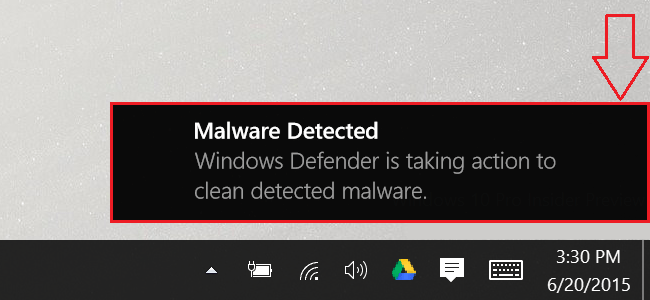
Fortsätt med följande steg endast om du är säker på att filen du försöker ladda ner kommer från en pålitlig och pålitlig källa. Om du är så säker på filens äkthet har du möjlighet att ange ett undantag i ditt antivirusprogram för att ladda ner den potentiellt skadliga filen till ditt system. Läs vidare för att lära dig hur man effektivt kringgår Nedladdning misslyckad - Virus upptäckt meddelande på Windows 10 med ett fåtal klick.
Läs också: – fixa den här filen kan inte laddas ner meddelande för exe-filer på Windows
STEG 1
- För att kringgå nedladdning misslyckades, virus upptäckta meddelanden från Windows Defenderbör du först starta Windows Defender. För det, börja skriva Windows i din Cortana-sökruta och det kommer att resultera i att Cortana visar dig en uppsättning sökresultat. Klicka på den som heter Windows Defender från sökresultaten för att starta Windows Defender.
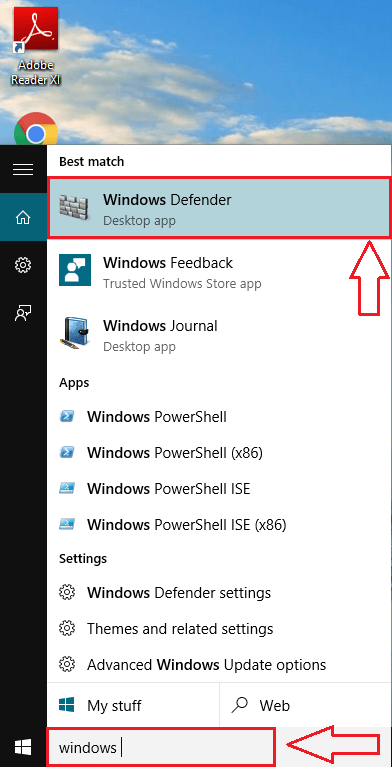
STEG 2
- Körningen av sista steget startar Windows Defender som visas på skärmbilden nedan.

STEG 3
- Från fönstret som öppnas klickar du på den sista fliken, som är Historia flik. Välj nu alternativknappen som motsvarar Alla upptäckta objekt. När du är klar klickar du på knappen med namnet Visa detaljer längst ner i fönstret.
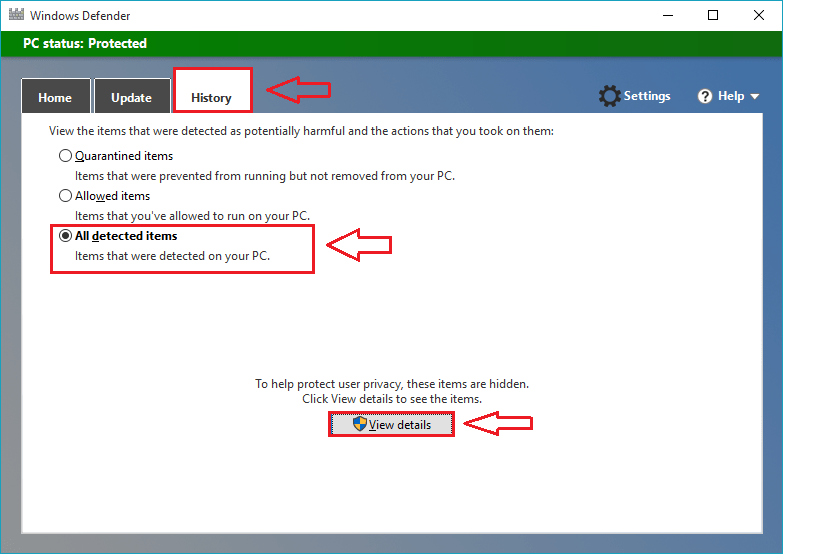
STEG 4
- Nu från listan över objekt som listas under de upptäckta objekten måste du hitta den som blockerades utan att det är ett faktiskt hot mot ditt system. Objektets namn och sökväg, det datum då det upptäcktes som ett hot, dess varningsnivå och den åtgärd som vidtogs för artikeln visas för dig av Windows Defender. Kontrollera cellen som motsvarar det misstänkta föremålet. Detta kommer att leda till att den namngivna knappen inte blir grå Tillåt objekt på botten. Klicka bara på den för att låta programmet köras på ditt system. Det är allt. Nu kan du försöka ladda ner filen igen.
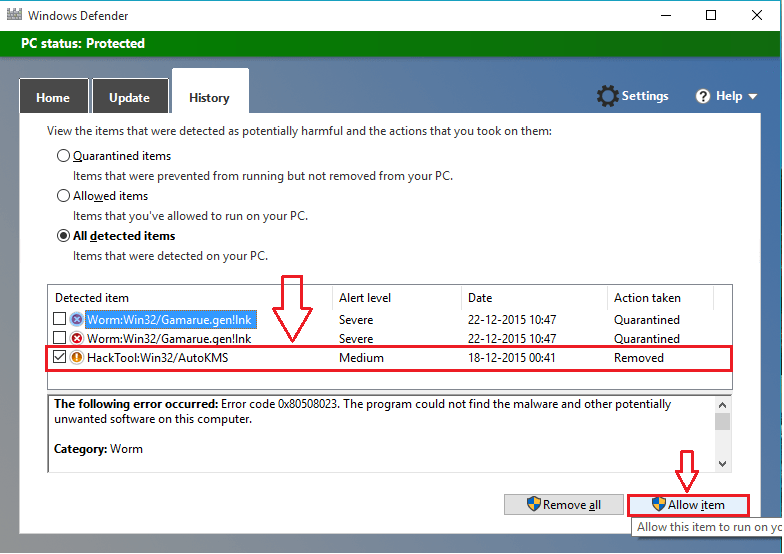
Om du fortfarande inte kan ladda ner filen betyder det att du har aktiverat något annat antivirusprogram på ditt system. Fortsätt på samma sätt för att ställa in undantag även för dessa programvaror för att kringgå felmeddelandet. Hoppas du tyckte att artikeln var användbar.

